Hướng dẫn chi tiết cách cài Windows trên Mac
Bạn thích Macbook nhưng không thích Mac Os? Giải pháp cho bạn là cài Windows trên máy Mac.
Các PC được sản xuất bởi Apple đã được cài sẵn HĐH mặc định là MacOs. Về căn bản, Mac Os là một hệ điều hành tốt với nhiều tính năng tuyệt vời. Thế nhưng hệ điều hành Mac OS thực sự khiến nhiều người gặp khó khăn khi phải sử dụng những phần mềm không có phiên bản dành cho Mac.
Đó cũng là lý do Apple tích hợp sẵn cho người dùng Mac một công cụ với tên gọi Boot Camp giúp người dùng Mac có thể cài hệ điều hành Windows song song với hệ điều hành Mac. Không quá đơn giản nhưng bất cứ ai cũng có thể cài Windows lên Mac với hướng dẫn sau của GenK.vn.
Bước 1: Khởi động Boot Camp Assistant
Trên Mac, các bạn vào Applications> Utilities kích chọn Boot Camp Assistant.
Khi Boot Camp Assistant hiện lên, bạn chỉ cần nhấn Continue để tiếp tục phần lựa chọn dung lượng đĩa cứng dành cho Windows.
Nếu có ý định cài Windows XP thì phân vùng cài Windows của bạn chỉ cần khoảng 10GB là quá đủ cho cả phần mềm cài thêm sau này và hệ điều hành gốc. Nhưng nếu có ý định cài đặt Windows 7 thì bạn cần ít nhất là 15GB để dành riêng cho hệ điều hành chưa kể các phần mềm muốn cài thêm sau này.
Để điều chỉnh dung lượng sử dụng cho Windows, bạn chỉ cần giữ dấu chấm ngăn cách ở giữa và kéo sang bên 2 bên để tăng giảm dung lượng cho ổ chứa Windows.
Video đang HOT
Sau khi quá trình chia ổ hoàn thành, 1 một biểu tượng tên Boot Camp sẽ hiện lên màn hình Desktop của bạn.
Bước 2: Cài đặt Windows
Khi quá trình chia ổ kết thúc, Boot Camp sẽ hiện thông báo yêu cầu bạn bỏ đĩa cài đặt hệ điều hành Windows của mình vào ổ đĩa, sau khi bỏ đĩa cài Windows vào hãy nhấn Start Installation để bắt đầu.
Sau bước này, máy sẽ khởi động lại và trở vào giao diện cài đặt của đĩa cài Windows.
Khi cài đặt nhớ chọn Format phân vùng Boot Camp trước khi cài nếu không bạn sẽ không thể cài đặt thành công.
Sau khi kết thúc quá trình cài đặt Windows, máy tính sẽ tự khởi động lại và Boot vào hệ điều hành Windows vừa cài.
Bước 3: Cài đặt Driver cho Windows
Khi máy Mac của bạn đã Boot được vào Windows bình thường, hãy bỏ đĩa cài đặt của Mac (đi kèm máy) vào ổ đĩa, hộp thoại Autoplay sẽ hiện lên hãy chọn Run Setup.exe.
Cửa sổ Boot Camp hiện lên hãy nhấn Next để tiếp tục, cửa sổ tiếp theo chọn I accept the terms in the license agreement rồi lại nhấn Next để tiếp tục.
Tại cửa sổ tiếp theo đánh dấu vào dòng Apple Software Update for Windows và nhấn Install.
Chờ cài đặt kết thúc, máy tính sẽ yêu cầu khởi động lại. Sau khi khởi động nhấn nút Options trên bàn phím để vào Menu chọn hệ điều hành khởi động.
Cài đặt Windows trên máy Mac là cách tốt nhất để bạn sử dụng hết tài nguyên của máy tính Mac để chạy các phần mềm của hệ điều hành Windows thay vì các công cụ cho phép chạy phần mềm Windows ngay trên Mac.
Chúc các bạn thành công.
Theo PLXH
Công nghệ biến đổi giao diện Windows 7 thành Mac OS
Gói phần mềm miễn phí Snow Transformation Pack sẽ giúp bạn làm điều đó một cách dễ dàng.
Bạn thích giao diện cũng như muốn có những trải nghiệm mới với hệ điều hành Mac OS, nhưng vẫn muốn sử dụng chúng trên nền hệ điều hành Windows thì gói phần mềm miễn phí Snow Transformation Pack sẽ giúp bạn làm điều đó một cách dễ dàng.
Snow Transformation Pack sẽ thay đổi toàn bộ hệ thống của bạn, bao gồm cả màn hình đăng nhập, biểu tượng, hình nền, âm thanh, giao diện cũng như một vài yếu tố khác. Tuy nhiên, để cài đặt gói phần mềm này, trước tiên, bạn sẽ cần phải vô hiệu hóa User Account Control (UAC) trong Windows Vista và sau đó bạn mới có thể tiến hành việc cài đặt.
Quá trình cài đặt STP:
Sau khi cài đặt STP:
Snow Transformation Pack chỉ tương thích với hệ điều hành Windows Vista và Windows7. Bạn có thể tải về gói phần mềm miễn phí này tại đây.
Các tính năng của Snow Transformation Pack:
- Thêm các ứng dụng như Dock, Spaces, Shadow...
- Thay đổi màn hình đăng nhập, giao diện và mặc định hình nền của hệ điều hành Snow Leopard.
- Thay đổi Logo hệ thống thành Logo của hệ điều hành Snow Leopard.
- Thay đổi cấu hình hệ thống cũng như các vị trí của thanh tác vụ.
- Thay đổi các biểu tượng.
Theo PLXH
Mang Mac OS vào Windows 7 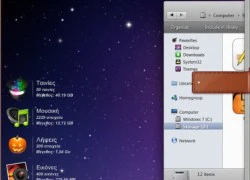 Mac OS đã hút hồn teen với sự bóng bẩy và màu sắc dễ nhìn? Hãy sử dụng công cụ sau đây để đưa Windows 7 có bộ mặt của Mac OS thật dễ dàng đó teen à. Bộ Theme có sẽ có tác dụng thay đổi màu sắc thanh taskbar của teen, và thay đổi luôn hình nền của máy tính sang...
Mac OS đã hút hồn teen với sự bóng bẩy và màu sắc dễ nhìn? Hãy sử dụng công cụ sau đây để đưa Windows 7 có bộ mặt của Mac OS thật dễ dàng đó teen à. Bộ Theme có sẽ có tác dụng thay đổi màu sắc thanh taskbar của teen, và thay đổi luôn hình nền của máy tính sang...
 Thực hư tin Campuchia điều binh sĩ tới biên giới với Thái Lan sau vụ đối đầu08:43
Thực hư tin Campuchia điều binh sĩ tới biên giới với Thái Lan sau vụ đối đầu08:43 Ngô Thanh Vân lộ video vòng 2 lùm lùm trong tiệc sinh nhật, có động thái che chắn nhưng không đáng kể!01:15
Ngô Thanh Vân lộ video vòng 2 lùm lùm trong tiệc sinh nhật, có động thái che chắn nhưng không đáng kể!01:15 Đôi Vbiz "phim giả tình thật" đang sống chung nhà, bí mật bại lộ bởi 1 tíc tắc diễn ra trên sóng livestream00:46
Đôi Vbiz "phim giả tình thật" đang sống chung nhà, bí mật bại lộ bởi 1 tíc tắc diễn ra trên sóng livestream00:46 Xót xa tiếng khóc bất lực của nữ chủ quán Đà Nẵng khi chứng kiến toàn bộ phòng trà bị thiêu rụi ngay trước mắt00:25
Xót xa tiếng khóc bất lực của nữ chủ quán Đà Nẵng khi chứng kiến toàn bộ phòng trà bị thiêu rụi ngay trước mắt00:25 Xung đột Nga - Ukraine trước bước ngoặt08:59
Xung đột Nga - Ukraine trước bước ngoặt08:59 Tiếng khóc nghẹn của nữ sinh tố cáo chủ trọ hành hung vì tiền đặt cọc ở Hà Nội00:27
Tiếng khóc nghẹn của nữ sinh tố cáo chủ trọ hành hung vì tiền đặt cọc ở Hà Nội00:27 Video: Va chạm giao thông, 2 người phụ nữ xô xát với người đàn ông lớn tuổi00:20
Video: Va chạm giao thông, 2 người phụ nữ xô xát với người đàn ông lớn tuổi00:20 Khoảnh khắc "tiên tử kết màn" gây bão của người đàn ông tóc xanh mặc đẹp số 1 Hàn Quốc05:14
Khoảnh khắc "tiên tử kết màn" gây bão của người đàn ông tóc xanh mặc đẹp số 1 Hàn Quốc05:14 Ca sĩ Mỹ Tâm ăn tối sang chảnh ở Mỹ, Lý Nhã Kỳ gợi cảm00:52
Ca sĩ Mỹ Tâm ăn tối sang chảnh ở Mỹ, Lý Nhã Kỳ gợi cảm00:52 "Kiếp sau con muốn làm mẹ của mẹ, để không phải nhìn mẹ mất": Sao một đứa trẻ lại nói được câu đó nhỉ?00:21
"Kiếp sau con muốn làm mẹ của mẹ, để không phải nhìn mẹ mất": Sao một đứa trẻ lại nói được câu đó nhỉ?00:21 Phim 18+ cực hay nhất định phải xem: Nam chính hành nghề xoá cảnh nóng, viết truyện cổ tích cho người lớn00:36
Phim 18+ cực hay nhất định phải xem: Nam chính hành nghề xoá cảnh nóng, viết truyện cổ tích cho người lớn00:36Tin đang nóng
Tin mới nhất

Nâng cao và biến đổi hình ảnh của bạn bằng trình chỉnh sửa video trực tuyến CapCut

Cách đăng Facebook để có nhiều lượt thích và chia sẻ

Thêm nhiều bang của Mỹ cấm TikTok

Microsoft cấm khai thác tiền điện tử trên các dịch vụ đám mây để bảo vệ khách hàng

Facebook trấn áp hàng loạt công ty phần mềm gián điệp

Meta đối mặt cáo buộc vi phạm các quy tắc chống độc quyền với mức phạt 11,8 tỷ đô

Không cần thăm dò, Musk nên sớm từ chức CEO Twitter

Đại lý Việt nhập iPhone 14 kiểu 'bia kèm lạc'

Khai trương hệ thống vé điện tử và dịch vụ trải nghiệm thực tế ảo XR tại Quần thể Di tích Cố đô Huế

'Dở khóc dở cười' với tính năng trợ giúp người bị tai nạn ôtô của Apple

Xiaomi sa thải hàng nghìn nhân sự

Apple sẽ bắt đầu sản xuất MacBook tại Việt Nam vào giữa năm 2023
Có thể bạn quan tâm

Mục đích của Mỹ khi tăng cường các thỏa thuận Shiprider tại Thái Bình Dương
Thế giới
13:02:51 01/03/2025
Sốc: Á quân Rap Việt bị tung bài diss tố "tác động vật lý" phụ nữ, bức ảnh được tung ra gây kinh hãi
Nhạc việt
13:00:10 01/03/2025
7 thị trấn kỳ lạ nhất thế giới siêu hút khách du lịch: Có nơi chỉ được sống nhưng không thể chết
Lạ vui
12:58:56 01/03/2025
Vụ cháy gần ngã tư Bình Phước may mắn không thiệt hại về người
Tin nổi bật
12:56:41 01/03/2025
Ngoại hình biến đổi gây sốc của Lisa (BLACKPINK)
Nhạc quốc tế
12:50:32 01/03/2025
Cách dùng nha đam trị mụn
Làm đẹp
12:46:54 01/03/2025
Trà đen: lợi ích sức khỏe và những lưu ý khi sử dụng
Sức khỏe
12:43:09 01/03/2025
2 chàng trai ở Cao Bằng về chung nhà, gia đình làm 90 mâm cỗ mời họ hàng
Netizen
12:39:28 01/03/2025
Mặc đẹp với quần jeans và áo tank top, bộ đôi đơn giản mà sành điệu
Thời trang
12:24:19 01/03/2025
Một điểm đến ở Việt Nam vào top 50 thành phố du lịch tốt nhất thế giới
Du lịch
12:13:24 01/03/2025
 “Mục sở thị” những màn trình diễn thực tế ấn tượng của HTML5
“Mục sở thị” những màn trình diễn thực tế ấn tượng của HTML5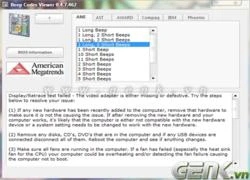 Bắt bệnh máy tính thông qua tiếng “bíp”
Bắt bệnh máy tính thông qua tiếng “bíp”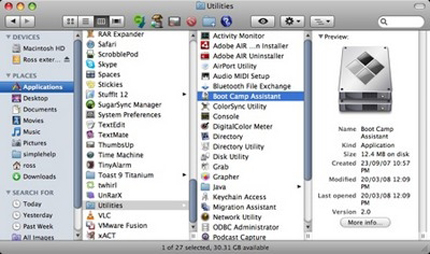
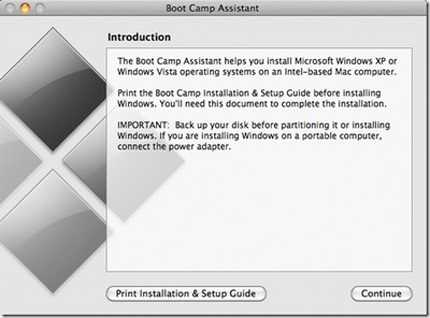
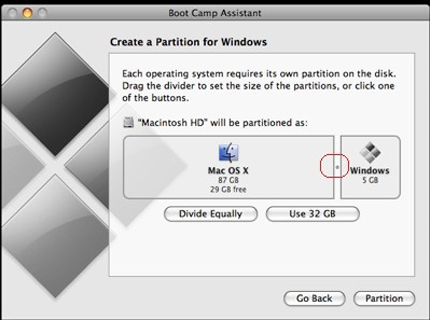
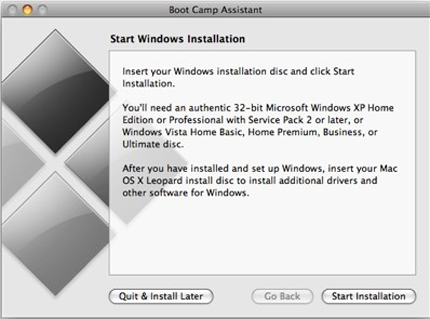
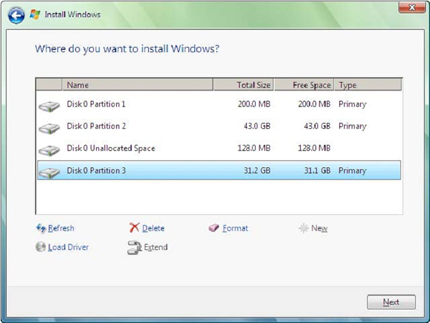
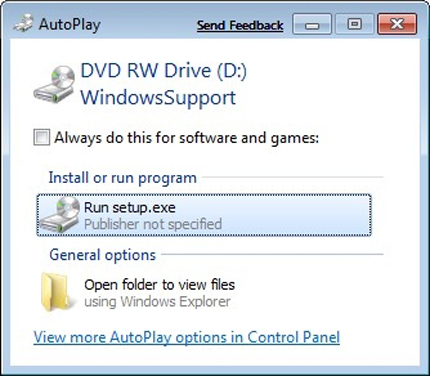
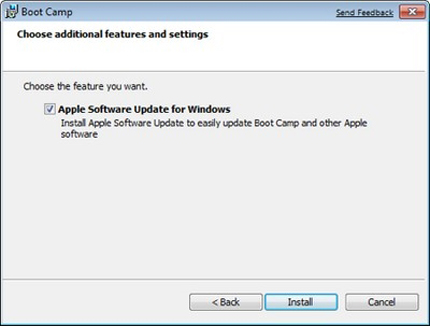
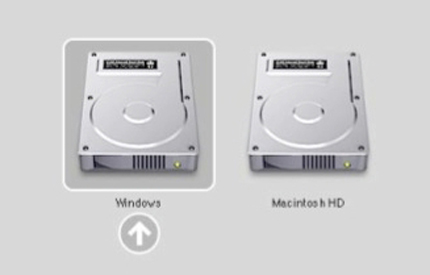
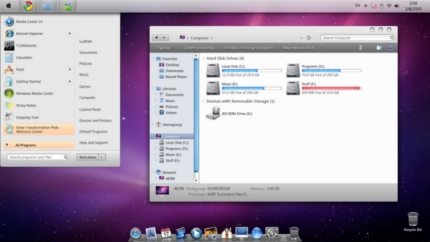
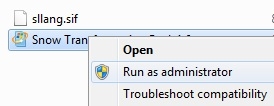
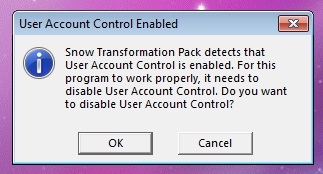
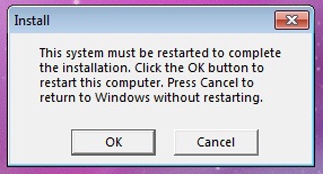
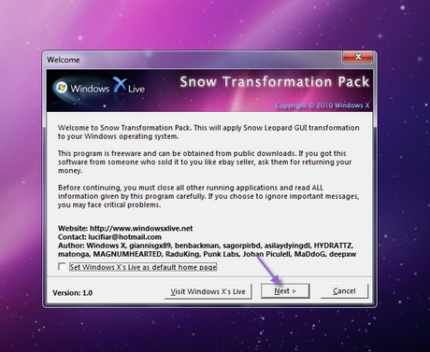
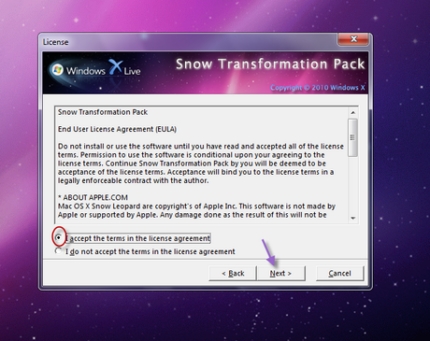
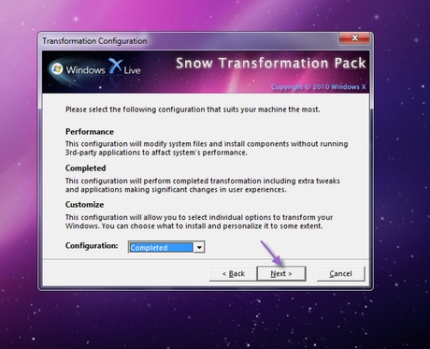
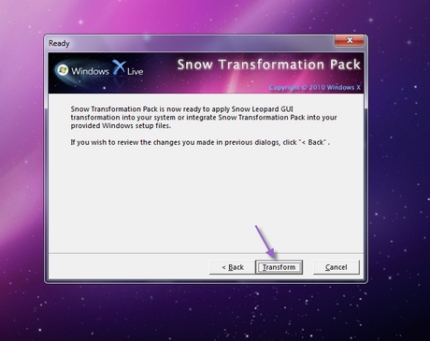
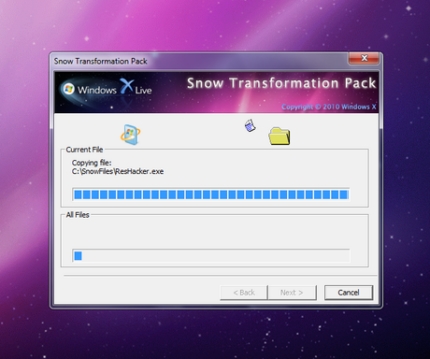
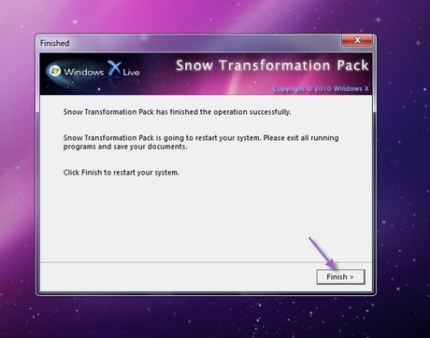
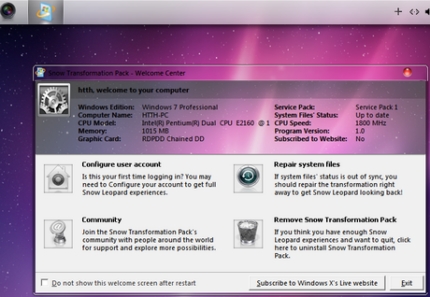
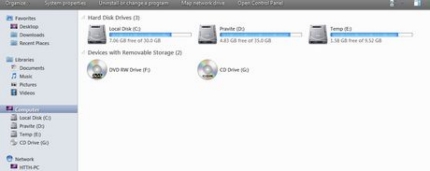
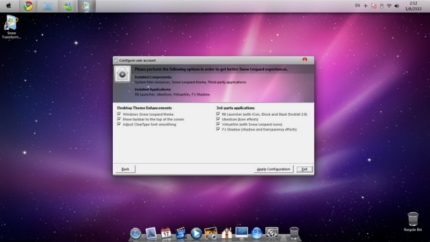
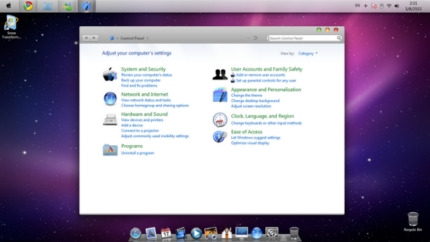

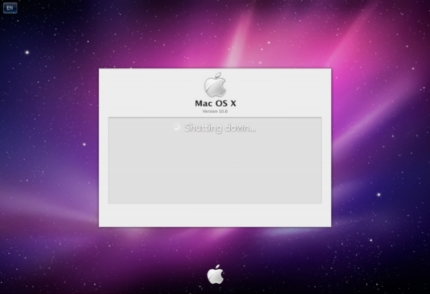
 Những sự thật bất ngờ về "ông lớn" Microsoft
Những sự thật bất ngờ về "ông lớn" Microsoft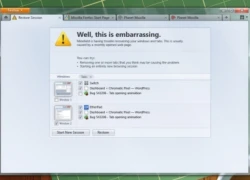 Trình duyệt Firefox 4.0 sẽ "lột xác" ra sao?"
Trình duyệt Firefox 4.0 sẽ "lột xác" ra sao?" Nóng: Huy Khánh và Mạc Anh Thư ly hôn sau 12 năm chung sống
Nóng: Huy Khánh và Mạc Anh Thư ly hôn sau 12 năm chung sống Mỹ nhân cả đời chỉ đóng 1 phim mà nổi tiếng suốt 39 năm
Mỹ nhân cả đời chỉ đóng 1 phim mà nổi tiếng suốt 39 năm Nóng: Mẹ Từ Hy Viên tuyên bố cho con rể cũ tất cả, nghi từ bỏ quyền nuôi cả 2 cháu
Nóng: Mẹ Từ Hy Viên tuyên bố cho con rể cũ tất cả, nghi từ bỏ quyền nuôi cả 2 cháu Bố chồng kẹt sỉ lén lút cầm sổ tiết kiệm 3 tỷ vào phòng con dâu, chưa kịp phản ứng thì mẹ chồng chạy vào tiết lộ sự thật ngã ngửa
Bố chồng kẹt sỉ lén lút cầm sổ tiết kiệm 3 tỷ vào phòng con dâu, chưa kịp phản ứng thì mẹ chồng chạy vào tiết lộ sự thật ngã ngửa Chị chồng và mẹ chồng dọa đuổi khỏi nhà, tôi nhẹ nhàng đưa ra một thứ khiến cả hai sửng sốt
Chị chồng và mẹ chồng dọa đuổi khỏi nhà, tôi nhẹ nhàng đưa ra một thứ khiến cả hai sửng sốt Thương anh rể cảnh "gà trống nuôi con", tôi biếu 500 triệu, nào ngờ anh từ chối nhận và đưa ra một nguyện vọng làm tôi điêu đứng
Thương anh rể cảnh "gà trống nuôi con", tôi biếu 500 triệu, nào ngờ anh từ chối nhận và đưa ra một nguyện vọng làm tôi điêu đứng Bố bỏ đi theo nhân tình khi mẹ tôi đang mang thai đứa con gái thứ 5, gần 20 năm sau ông quay lại với thân thể tàn tạ và muốn các con gái đón về chăm sóc
Bố bỏ đi theo nhân tình khi mẹ tôi đang mang thai đứa con gái thứ 5, gần 20 năm sau ông quay lại với thân thể tàn tạ và muốn các con gái đón về chăm sóc Đêm nào ru cháu ngủ xong, mẹ chồng cũng lén rời nhà, tôi đi theo rồi bật khóc khi thấy bà ngồi giữa đám đông
Đêm nào ru cháu ngủ xong, mẹ chồng cũng lén rời nhà, tôi đi theo rồi bật khóc khi thấy bà ngồi giữa đám đông Nữ nghệ sĩ đình đám đã bán nốt biệt thự 70 tỷ ở Việt Nam
Nữ nghệ sĩ đình đám đã bán nốt biệt thự 70 tỷ ở Việt Nam Người mẹ nguy kịch vì bị con trai tạt xăng dã man: "Tôi không bao giờ giận con..."
Người mẹ nguy kịch vì bị con trai tạt xăng dã man: "Tôi không bao giờ giận con..." Thêm 1 sao Việt tung tin nhắn, "bóc trần" mẹ bé Bắp nói chuyện trước sau bất nhất?
Thêm 1 sao Việt tung tin nhắn, "bóc trần" mẹ bé Bắp nói chuyện trước sau bất nhất? Mẹ Bắp lên tiếng về chiến dịch gây quỹ trên Give.Asia và mối quan hệ với gia đình chồng cũ
Mẹ Bắp lên tiếng về chiến dịch gây quỹ trên Give.Asia và mối quan hệ với gia đình chồng cũ Mẹ bé Bắp: 'Ba mẹ ở quê đi chợ mua đồ nhưng không ai bán, nhà có gì ăn nấy'
Mẹ bé Bắp: 'Ba mẹ ở quê đi chợ mua đồ nhưng không ai bán, nhà có gì ăn nấy' Nóng: Báo Hàn "bắt gọn" Lee Jong Suk hẹn hò Moon Ga Young, chuyện tình với IU đã toang?
Nóng: Báo Hàn "bắt gọn" Lee Jong Suk hẹn hò Moon Ga Young, chuyện tình với IU đã toang? Mỹ nhân Việt đổi đời chỉ nhờ 1 cái bĩu môi, cả body lẫn nhan sắc đều thăng hạng đỉnh cao sau 8 năm
Mỹ nhân Việt đổi đời chỉ nhờ 1 cái bĩu môi, cả body lẫn nhan sắc đều thăng hạng đỉnh cao sau 8 năm Kỳ thú hiện tượng "Thất tinh liên châu" - 7 hành tinh hội tụ hiếm gặp, ở Việt Nam quan sát được không?
Kỳ thú hiện tượng "Thất tinh liên châu" - 7 hành tinh hội tụ hiếm gặp, ở Việt Nam quan sát được không? Chồng H'Hen Niê có 1 hành động chứng minh nàng Hậu là cô gái số hưởng của Vbiz!
Chồng H'Hen Niê có 1 hành động chứng minh nàng Hậu là cô gái số hưởng của Vbiz! Sao Việt 28/2: Đan Trường thân thiết bên vợ cũ, Bảo Thanh kỷ niệm 15 năm cưới
Sao Việt 28/2: Đan Trường thân thiết bên vợ cũ, Bảo Thanh kỷ niệm 15 năm cưới